-
Gothique 17
VERSION PERSONAL
Mujer : Renée Graphisme
Estatua : Krys Tubes

Tutorial traducido con la autorización de
RENÉE GRAPHISME

AVISOS DE RENÉE
Está determinadamente prohibido compartir los tubes de los tutoriales en grupos, blogs etc …
Están a disposición de quien los quiera directamente en mi página
Si comparte este tutorial en un grupo o un foro, se prohíbe separar la box de preview de los tubes
También está prohibido compartir el tutorial sin dar un link hacia el tutorial original
Cualquier semejanza con un tutorial existente es pura coincidencia

Este tutorial fue creado con PSP X7
pero puede ser realizado con otras versiones
Los colores pueden variar según la versión utilizada

ATENCIÓN
Si desean recuperar los antiguos efectos “Imagen/ Espejo”
e “Imagen/Voltear” de las versiones anteriores al PSP14,
les invito se pasen por aquí para instalar los efectos
en las versiones X5 y siguientes
Encontrarán también el gradiente adecuado
“Premier Plan-Arrière Plan” (“Primer Plano-Fondo”)

MATERIAL
Pinchar en el banner de Renée
para llegar a la página del tutorial original
y descargar de allí el material

FILTROS
Incluidos en el material
Nota : comprobar si los presets están en sus filtros
e instalar los que no tenían aún
Los presets con este logo

deben de instalarse en Unlimited
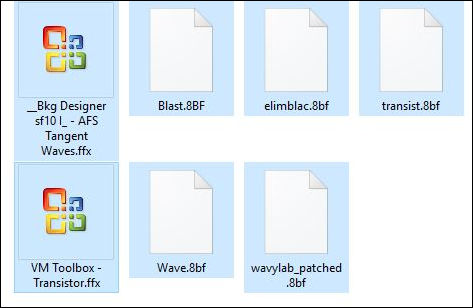
* * * * *
Otros filtros
Distort
DSB Flux
Alien Skin Eye Candy 5 Nature
Flaming Pear
Ulead Effects
DragonFly / Sinedots II
Transparency
Graphic Plus
Digital Film Tools
(si descargan este filtro desde la pagina filtros de Renée
aparecerá en su PSP con el nombre 55mm)
VM Toolbox

PREPARACIÓN
Colocar las selecciones en la carpeta adecuada de su PSP
Doble-clic en el preset para el filtro Eye Candy :
se instalará solo
Abrir los tubes, duplicarlos y guardar los originales
Al utilizar otros tubes o colores, ajustar el modo de mezcla de las capas y su opacidad
Abrir la máscara y minimizarla

PALETA DE COLORES

Color de Primer Plano # 7f0000
Color de Fondo # 100000

1 – Abrir la imagen “fond_gothique_17”
Capas / Convertir capa de fondo
Cambiar el nombre de la capa por “Trama 1”
2 – Capas / Duplicar
3 – Ajustar / Desenfocar / Desenfoque Gaussiano a 35
4 – Filtro Unlimited / &<Bkg Designer sf10 I>
/ AFS Tangent Waves

5 – Filtro Distort / Wave

6 – Modo de mezcla = Sobreexponer
7 – Capas / Nueva capa de máscara a partir de una imagen

Capas / Fusionar grupo
8 – Efectos de los bordes / Realzar más
9 – Copiar y pegar el tube “Gothique_17_image1”
10 – Efectos de distorsión / Ondas

Modo de mezcla = Pantalla
11 – Efectos de distorsión / Coordenadas polares
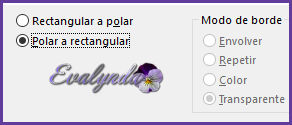
Opacidad de la capa a 69%
12 – Copiar y pegar el tube “Gothique_17_image2”
Quedó en su sitio
13 – Filtro Dsb Flux / Blast
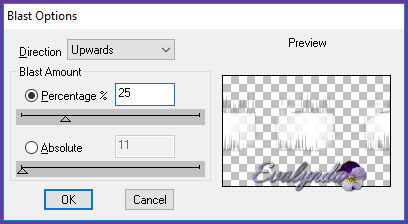
14 – Copiar y pegar el tube “Gothique_1_mur
15 – Efectos de la imagen / Desplazamiento
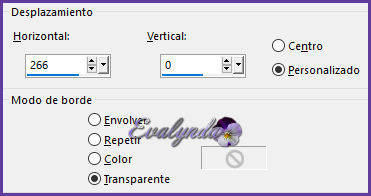
16 – Capas / Organizar / Bajar
17 – Modo de mezcla = Pantalla
Activar la capa de arriba
18 – Copiar y pegar el tube “Gothique_17_image3”
Colocar a la izquierda

19 – Filtro Eye Candy 5 Nature / Fire
con el preset “gothique_17_fire

20 – Activar la capa “Grupo – Copia de Trama 1”
Capas / Cargar máscara de disco 20/20
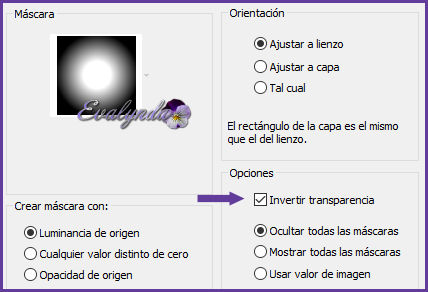
21 – Capas / Fusionar grupo
Activar la capa de arriba del todo
Color de Primer Plano # blanco
22 – Capas / Nueva capa de trama
23 – Selecciones / Cargar selección desde disco
“Gothique_17_1”
Llenar la selección con el Color de Primer Plano
(pinchar DOS VECES)
SELECCIONES / ANULAR SELECCIÓN
25 - Capas / Nueva capa de trama
26 – Herramienta Pincel

Aplicar el pincel según captura

27 – Filtro Flaming Pear / Flood
con el preset “Gothic_17_Flood_1”

Ajustar la línea “Horizon” entre 47 y 54,
según donde aplicaron el pincel
28 – Herramienta Aclarar/oscurecer
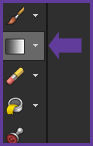
con estos ajustes

Pasar el ratón (clic derecho) con movimiento circular
para oscurecer un poco la mitad de la esfera
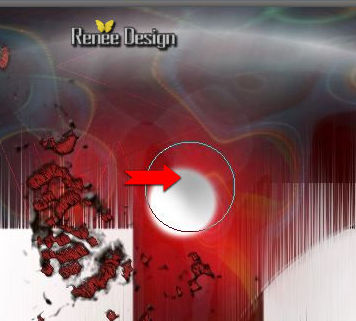
29 – Copiar y pegar el tube “Gothique_17_fenetre”
Quedó en su sitio
30 – Filtro Flaming Pear / Flood
con el preset “Gothique_17_Flood_2”

31 – Herramienta Borrador con estos ajustes

Pasar el ratón del centro a la izquierda
y del centro a la derecha
en la parte baja

Para llegar a este resultado

32 – Filtro Ulead Effects / Particle
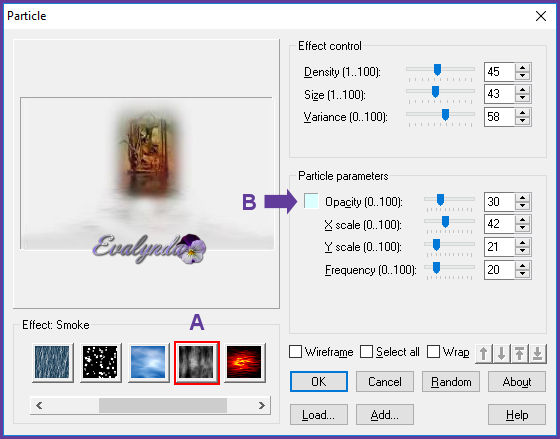
A – Efecto “Smoke”
B – Para cambiar el color
C – Pinchar aquí

D – Ajustar
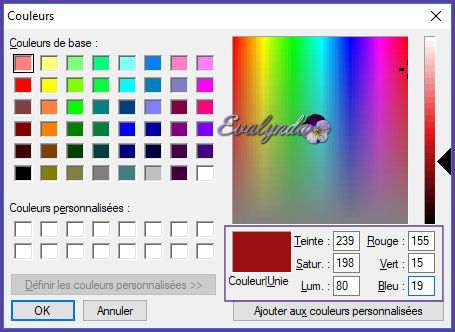
OK OK
33 – Capas / Nueva capa de trama
Llenar la capa con el Color de Fondo # 100000
35 – Filtro DragonFly / Sinedot II

36 – Filtro Transparency /Eliminate black
37 – Efectos de los bordes / Realzar
38 – Modo de mezcla = Pantalla
Opacidad de la capa a 57%
39 – Capas / Duplicar
Imagen / Voltear
40 – Efectos de la imagen / Desplazamiento

41 – Copiar y pegar el tube
“Renee_tube_hombre_desconocido_vespertino”
42 – Efectos de la imagen / Desplazamiento
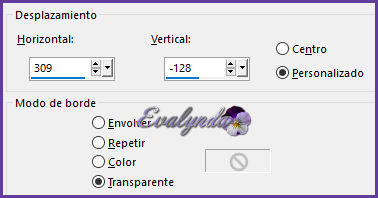
43 – Capas / Organizar / Bajar
Activar la capa de arriba
44 – Copiar y pegar el tube
“Renee_tube_landau_Gothique_17”
Colocar a la izquierda según resultado final
45 – Filtro Graphic Plus / Cross Shadow
con los valores predeterminados
46 – Imagen / Añadir bordes de 1 pixel # blanco
Capas / Convertir capa de fondo
47 – Imagen / Añadir bordes asimétricos # 927662

48 – Herramienta Varita mágica
Seleccionar el borde
49 – Selecciones / Convertir selección en capa
Color de Primer Plano # 927662
Color de Fondo # 100000
50 – Filtro Medhi / Wavy Lab

MANTENER LA SELECCIÓN
51 – Filtro Digital Film Tools


Si tienen problemas con el filtro,
en el material tienen la capa con el efecto “effet_Digital_tools”
Copiarla y pegarla en la selección
52 – Filtro Unlimited / VM Toolbox / Transistor
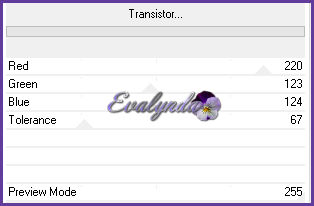
SELECCIONES / ANULAR SELECCIÓN
53 – Selecciones / Cargar selección desde disco
“gothique_17_2”
54 – Selecciones / Convertir selección en capa
55 – Efectos de textura / Cuero curtido
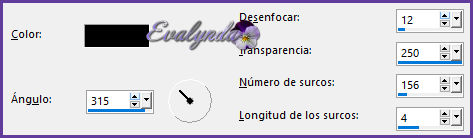
56 – Efectos de los bordes / Realzar más
SELECCIONES / ANULAR SELECCIÓN
57 – Aplicar una sombra blanca 10 / -6 / 100 / 2
58 – Modo de mezcla = Multiplicar
Opacidad de la capa a 73%
59 – Copiar y pegar el tube “Gothique_17_flamme”
Colocar abajo a la izquierda
60 – Capas / Duplicar
Imagen / Espejo
61 – Copiar y pegar el tube
“Some of the best moments – tubed by A PSP Devil”
62 – Imagen / Cambiar el tamaño de la capa a 50%
Colocar según resultado final
63 – Copiar y pegar el tube del título
o escribir uno a su gusto
64 – Imagen / Añadir bordes de 10 pixeles # blanco
65 – Imagen / Añadir bordes de 1 pixel # negro
66 – Imagen / Cambiar el tamaño del diseño completo
a 999 pixeles de ancho

Tutorial escrito el 10/10/2015
Traducido el 16/08/2017

Espero se hayan divertido
como RENÉE se divirtió creando el tutorial,
como me divertí yo traduciéndolo para Ustedes

Con mucho placer colocaré sus trabajos
en la Galería especial de esta traducción







